TIW 8
Technologies Web synchrones et multi-dispositifs
This project is maintained by aurelient
TIW8 - TP3 Collaboration temps-réel
Encadrants
- Aurélien Tabard (responsable)
- Lionel Médini
- Alix Ducros
TP3.2 Visio p2p avec serveur
Le composant Videochat va beaucoup changer, plutôt que de le faire évoluer, créez en un nouveau repartant de l’ancien.
Vous pouvez supprimer les références à serversRef, client1 et client2, nous allons maintenant gérer les connexions de manière générique.
Faire une page d’accueil qui permette de basculer facilement vers un composant ou l’autre (pour la correction).
Debugger WebRTC avec Chrome : https://testrtc.com/webrtc-api-trace/
Class properties
Les function components sont utiles pour se forcer à ne pas gérer l’état dans ses composants de présentation.
Au court du TP nous allons utiliser des Class components pour gérer les routines de découverte et connexion liées à WebRTC qui elles vont devoir maintenir des états complexes. Pour cela nous allons utiliser les class properties dans nos composants React, voir la documentation des classes
Dans votre fichier babel, rajouter le plugin-proposal-class-properties :
{
"plugins": ["@babel/plugin-proposal-class-properties"]
}
Plus d’information sur les class fields en ES6.
Mise en place d’un serveur
Nous allons utiliser une version légèrement modifiée du code serveur de la documentation MDN sur WebRTC, téléchargeable ici.
La commande heroku logs vous permet de récupérer les logs du serveur.
Pas de serveur STUN/TURN
Pour pouvoir faire du “vrai” p2p, les pairs devraient pouvoir communiquer en direct à travers des routeurs, .
La mise en place STUN/TURN étant trop lourde pour ce TP, il faudra que tous les pairs soient dans sur le même sous-réseau. À l’université les ports sont bloqués, vous pouvez passer pas un hot-spot mobile et y connecter toutes vos machines.
Chez vous cela devrait marcher.
Signaling côté client
Voici une classe qui permet de gérer le signaling côté client.
Elle fait les choses suivantes :
- crée un WebSocket avec
connectToSocket, - configure des callbacks :
onOpenquand la connexion démarre,onMessagequand on recoit des messages. addMsgListenerpermet d’ajouter des listeners de message au besoin.sendToServerpermet d’envoyer un objet json au serveur.
Nous allons utiliser cela pour orchestrer les clients qui participent à l’appel.
Vous pouvez supprimer les fonctions associées à ICE dans votre composant principal (onIceStateChange, onIceCandidate, onCreateOfferSuccess, onCreateAnswerSuccess).
Au lieu d’utiliser un componentDidMount nous allons utiliser un Effect Hook pour créer la connexion au serveur de signaling au chargement du composant.
// By using the second argument of the Effect Hook with care, you can decide whether it runs:
// every time (no argument)
// only on mount and unmount ([] argument)
// only when a certain variable changes (e.g. [count] argument)
// https://reactjs.org/docs/hooks-effect.html
useEffect(() => {
signalingConnection = new SignalingConnection({
socketURL: window.location.hostname,
onOpen: () => {console.log('signalingConnection open')},
onMessage: onSignalingMessage
});
}, [])
Pour des raisons de simplicité lors du développement déclarez signalingConnection globalement (à l’extérieur du function component), vous pourrez refactorer plus tard.
Enfin il faudra construire au fur et à mesure du TP la fonction qui gèrera les différents signaux qui arrivent. Observer les messages qui arrivent et maintenez un état cohérent entre les différents clients.
const onSignalingMessage = (msg) => {
console.log('signaling message : ', msg)
switch (msg.type) {
case "id":
...
break;
case "rejectusername":
...
break;
case "userlist": // Received an updated user list
...
break;
// Signaling messages: these messages are used to trade WebRTC
// signaling information during negotiations leading up to a video
// call.
case "connection-offer": // Invitation and offer to chat
...
break;
case "connection-answer": // Callee has answered our offer
...
break;
case "new-ice-candidate": // A new ICE candidate has been received
...
break;
case "hang-up": // The other peer has hung up the call
...
break;
}
};
}
};
Gérer plusieurs utilisateurs
Ces imports faits, nous allons maintenant rajouter un module dans l’interface pour gérer les noms d’utilisateurs, plutôt que de tout gérer en dur dans le code.
A la fin du TP, votre application devrait ressembler à ceci :
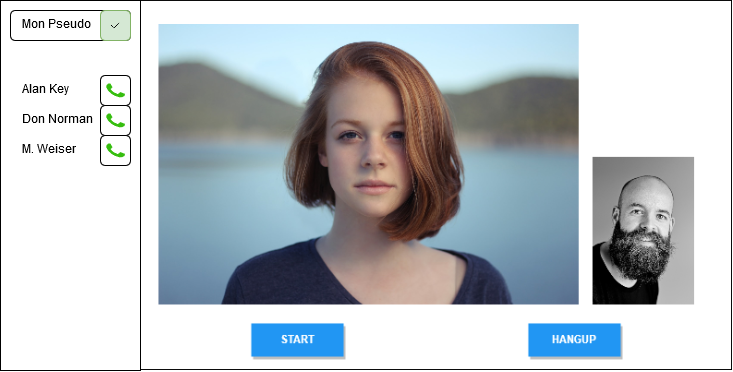
Faites en sorte qu’à l’ouverture de la page une instance de SignalingConnection soit créée. Lors de l’initialisation de l’objet SignalingConnection, le serveur sera contacté et renverra un message contenant l’identifiant unique correspondant au client. Gérez la réception de ce type de message dans le callback onMessage de SignalingConnection
{
"type":"id",
"id":1576167442554
}
Conservez cet identifiant dans l’état de votre composant.
Créer son username
Ajoutez un champ de texte dans votre interface, qui vous permettra d’éditer l’username sous lequel vous souhaiterez apparaitre. Liez son contenu à votre état. Ajoutez aussi un bouton qui permet de valider votre username et de le déclarer au serveur de la manière suivante :
const pushUsername = () => {
this.signalingConnection.sendToServer({
name: username,
date: Date.now(),
id: clientID,
type: "username"
});
};
Vous remarquerez la présence d’un clientID, c’est l’id attribué précédemment par le serveur. Veillez bien à ce qu’il ai la bonne valeur.
Afficher les utilisateurs connectés
A chaque fois que le serveur détectera un changement d’username d’un client, il envoie à tous une liste mise à jour de tous les utilisateurs qui peuvent être contactés.
{
"type":"userlist",
"users":[
"Nova_Erdma",
"Bob_Redant"
]
}
Sauvegardez ces données et affichez les sous forme de liste permettant de choisir l’utilisateur que vous voulez appeler :
<p>{user} <Button onClick={() => {call(user)}} disabled={!callAvailable}>📞</Button></p>
Etablissement de la connexion pair à pair
Pour démarrer, vous pourrez utiliser la classe PeerConnection.js qui se charge de gérer les routines liées aux connexions.
Initialisation de la connexion
En cas d’appel on rajoute le nom de la personne appelée comme target, et on initialise une PeerConnection.
const call = user => {
targetUsername = user; // ref et non state
createPeerConnection();
};
const createPeerConnection = () => {
if (peerConnection) return;
peerConnection = new PeerConnection({
gotRemoteStream: gotRemoteStream,
gotRemoteTrack: gotRemoteTrack,
signalingConnection: signalingConnection,
onClose: closeVideoCall,
localStream: localStreamRef.current,
username: username,
targetUsername: targetUsername.current
});
};
Pour des raisons de simplicité lors du développement déclarez peerConnection globalement (à l’extérieur du function component), vous pourrez refactorer plus tard.
Pour pouvoir créer une PeerConnection vous aurez besoin de définir un ensemble de fonctions de gestion des flux vidéos.
const gotStream = stream => {
localVideoRef.current.srcObject = stream;
localStreamRef.current = stream;
};
const gotRemoteTrack = event => {
let remoteVideo = remoteVideoRef.current;
if (remoteVideo.srcObject !== event.streams[0]) {
remoteVideo.srcObject = event.streams[0];
}
};
Vérifier que tout les messages de signaling passent bien lors de l’établissement de la connection.
Etablissement de la connexion
Pour pouvoir établir votre connexion, il faudra gérer un Interactive Connectivity Establishment.
Pour cela il faut gérer les demandes de connexion, vous aller recevoir un new-ice-candidate, et en réaction l’ajouter à votre peerConnection. En savoir plus
const newICECandidate = ({candidate}) => {
peerConnection.addIceCandidate(new RTCIceCandidate(candidate));
}
Recevoir l’appel
Dans le cas ou vous recevez l’appel, il faut rajouter la gestion de l’invitation dans votre onSignalingMessage
case "connection-offer": // Invitation and offer to chat
createPeerConnection();
peerConnection.connectionOffer(msg);
break;
Etablir l’appel
Dans la gestion du signaling rajouter la gestion de l’appel.
case "connection-answer": // Callee has answered our offer
peerConnection.videoAnswer(msg);
break;
Raccrocher et clore l’appel
En cas de clic sur le bouton “raccrocher” :
- Envoyer un message “hang-up” au signaling serveur
signalingConnection.sendToServer{(...)} - Fermer le peerConnection
Pour la personne à l’autre bout de l’appel, rajouter la gestion du hang-up dans le signaling :
case "hang-up": // The other peer has hung up the call
close()
break;
On ferme la connexion.
const close = () => {
peerConnection.close();
peerConnection = null;
closeVideoCall();
}
On ferme le flux vidéo.
const closeVideoCall = () => {
remoteVideoRef.current.srcObject &&
remoteVideoRef.current.srcObject
.getTracks()
.forEach(track => track.stop());
remoteVideoRef.current.src = null;
// TODO Mettre à jour l'état des boutons, et supprimer targetUsername.
};
Refactoring
Une grosse partie du code n’a pas sa place dans un composant sensé géré la vue.
Réorganisez tout cela pour avoir une helper class qui gère la logique de connexion.
FIN
Vous pouvez maintenant tester, nettoyer le code, et le rendre.
Rendu
À rendre pour le dimanche 15 décembre à 23h59.
- Déployez votre code sur Heroku
- Pousser votre code sur la forge
- Déposer les liens sur Tomuss “UE-INF2427M Technologies Web Synchrones Et Multi-Dispositifs”
- Le lien vers Heroku pointe vers une page fonctionelle
- Le lien vers la forge permet de faire un clone (format suivant: https://forge.univ-lyon1.fr/xxx/tiw8-tp3.git)
Critères d’évaluation
malus si pas fait :
- Fichier
README.mddécrivant le process de build en dev, en prod, et de déploiement. - Fichier
package.jsonnettoyé ne contenant que les dépendances nécessaires. - Déploiement sur Heroku
40 % :
- Visio locale (TP1)
30 % :
- Partage des noms via le signaling (TP2)
20 % :
- Visio fonctionelle (TP2 - difficile)
10 %
- Qualité globale du rendu (= application qui ressemble à quelque chose, un minimum de mise en page, orthographe propre, composants s’appuyant sur des librairies CSS ou stylés à la main).
- Linting
- Respect des principes de programmation React (utilisation des etat et des references, des idiomes, etc.)